

|
|
|
ビデオカメラからキャプチャした映像は自動的にビンウィンドウへ配置されますが、CDに格納されている音楽やDVDに格納されている映像など、さまざまな素材をビンウィンドウに置くことができます。 ビンウィンドウに置くことができる素材のファイルタイプは次のとおりです。 |
||
|
||||||||||
|
ビンウィンドウに置かれたこれらの素材をクリップといいます。 素材をビンウィンドウに追加します。 |
||
1. |
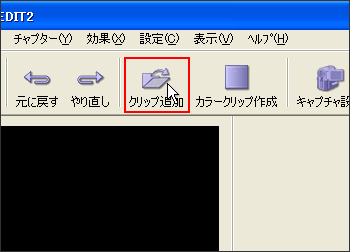 |
|
2. |
 |
|
3. |
 |
|
4. |
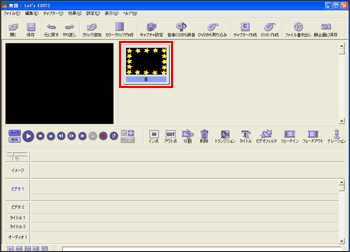 |
| クリップをビンウィンドウから削除します | ||
|
5. |
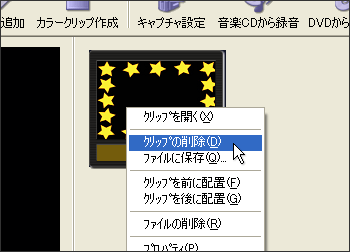 |
|
6. |
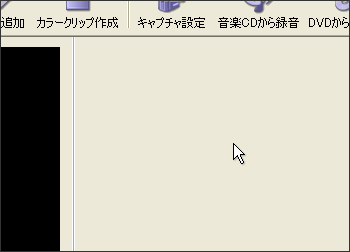 |
Tips クリップの素材ファイルを削除する (1) 削除したいクリップをマウスの右ボタンでクリックし、表示された一覧より『ファイルの削除』をクリックします。 (2) 「ディスクからこのファイルを削除します。よろしいですか?」というメッセージが表示されますので『はい』をクリックします。 ビンウィンドウからクリップが削除されると同時に、素材ファイルも削除されます。 |
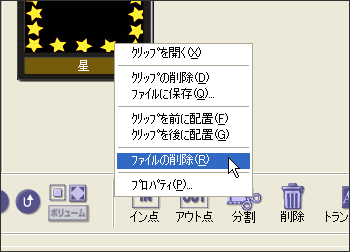 |
|
